Java SE Development Kit(JDK)安装教程详解
1、 首先双击运行下载完成的JDK文件,该文件是.exe格式的可以直接在windows系统上运行。
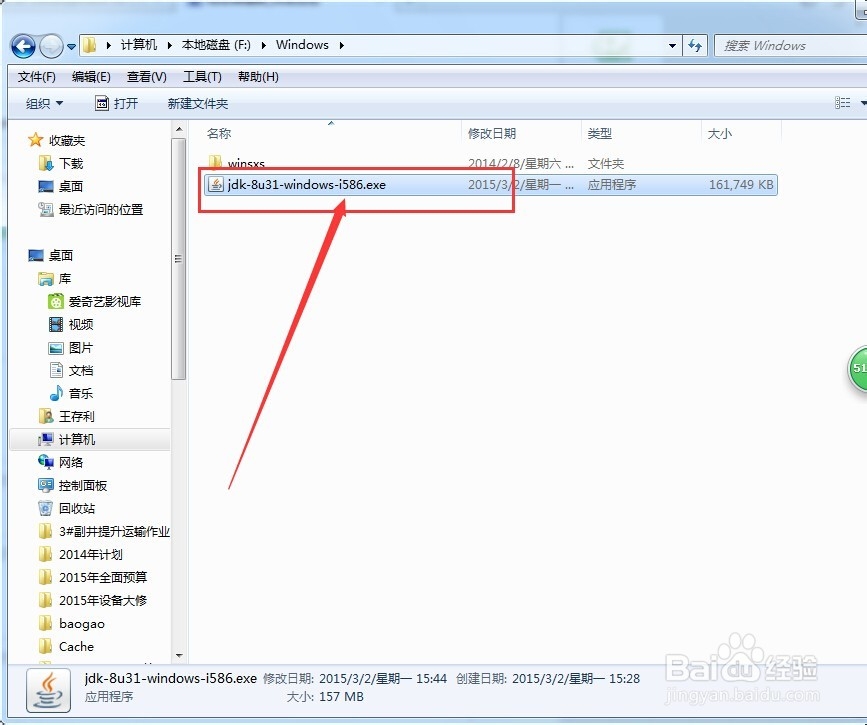
2、 双击之后会弹出一个对话框提示你【您想运行此文件吗】,点击【运行】,如图所示

3、 接着会弹出一个安装向导,点击该对话框 中的【下一步】,如图所示
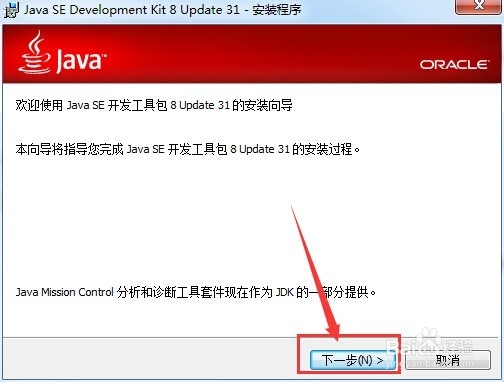
4、 接着小伙伴们要注意了,要对安装位置进行更改,不要安装在电脑的系统盘中,因为如果以后重装系统之后该环境就不能使用了,而安装在其他盘符下就算系统重装之后也能正常使用。
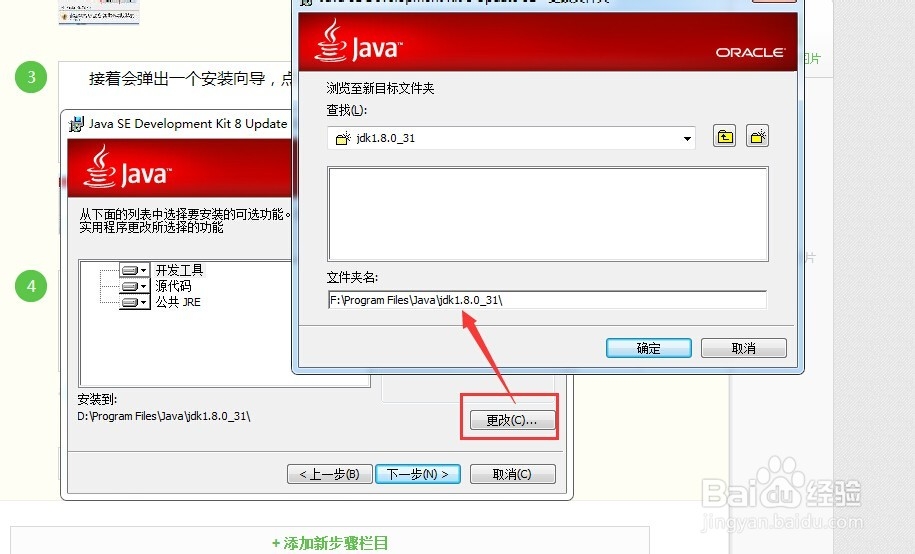
5、 点击【更改】选择系统盘之外的任何一个盘符,点击下一步,等待程序安装

6、 安装完成后在对话框中点击【关闭】。

7、 安装完成后在F:\Program Files\Java\jdk1.8.0_31(小编安装的目录)可以查看安装的情况。

声明:本网站引用、摘录或转载内容仅供网站访问者交流或参考,不代表本站立场,如存在版权或非法内容,请联系站长删除,联系邮箱:site.kefu@qq.com。
阅读量:141
阅读量:151
阅读量:55
阅读量:100
阅读量:125